Bluehost один из лучших веб-хостингов, который очень эффективно работает с Блоги на базе WordPress и сайты.
Сегодня я расскажу, как можно использовать бесплатный SSL сертификат с Bluehost хостинг. Когда вы будете использовать это, вы будете переведены из блога WordPress с HTTP на HTTPS. Использование SSL - один из положительных факторов ранжирования. Это признак доверия к вашему блогу. Когда мы говорим о SSL, вы можете использовать его бесплатно или заплатите за это.
КОНФИГУРАЦИЯ: Как использовать бесплатный SSL-СЕРТИФИКАТ с хостингом Bluehost: подробное руководство
Когда вы будете их запускать, убедитесь, что вы отключили Who.Is guard и информация whois обновляется. Все, что вам нужно, это отключить на несколько часов. Ваш хостинг-сервис Bluehost отправит электронное письмо для подтверждения всего этого.
После того, как вы установили сертификаты SSL, вы можете перейти и включить Who.Is guard для своего домена.
Начнем весь процесс:
Bluehost предлагает бесплатный сертификат SSL для своих пользователей напрямую в разделе cPanel. Войдите в свою cPanel blueshot и нажмите на инструмент wordpress, который будет там вверху. Вам нужно будет нажать на параметр безопасности, чтобы получить доступ к панели SSL. Когда откроется, просто нажмите на «бесплатный сертификат SSL» и включите его.
Когда вы это сделаете, с этого начнется установка бесплатного SSL-сертификата. Вы можете получить ожидающее сообщение. В промежутке между процедурами вы также можете получить письмо с описанием покупки SSL-сертификата.
Если возникает такое условие, что страница проработала более 45 минут и все еще загружается, вам придется щелкнуть этот «бесплатный сертификат SSL» и снова сдать его.
На этот раз вы, возможно, получили это.
Это будет означать, что бесплатный SSL-сертификат от blueshot успешно установлен в вашем домене. Теперь вы перейдете на HTTPS. После этого процесса вы должны использовать онлайн-средство проверки сертификатов SSL, чтобы проверить установку SSL в вашем домене.
Если в настоящее время у вас есть сайт на wordpress, вам придется расслабиться и спокойно начать работать. Я расскажу вам несколько шагов, которые вы будете использовать для перехода с HTTP на HTTPS. В этом процессе вам нужно будет позаботиться о SEO.
ПЕРЕНОС САЙТА WORDPRESS С HTTP НА HTTPS:
После завершение всего этого процесса и после активации SSL-сертификата вам придется принудительно использовать все HTTPS, иначе вы можете потерять трафик. Вам нужно будет следовать некоторым методам, перечисленным ниже, в течение 10-15 минут, после чего ваш блог WordPress будет успешно перемещен с HTTP на HTTPS.
Некоторые пользователи услуг хостинга также могут использовать SSL, например SiteGround, A2Hosting и InmotinHosting. Все, что вам нужно сделать, это попросить службу поддержки включить для вас этот сертификат SSL. После завершения того же процесса вы будете переведены на HTTPS.
`УСТАНОВИТЕ ДЕЙСТВИТЕЛЬНО ПРОСТОЙ SSL PLUGIN:
После включения бесплатного SSL сертификат, он автоматически обновит URL-адрес сайта. Вы можете использовать как HTTP, так и HTTPS. Вам нужно будет установить очень простой SSL WordPress plugin. Внезапно после этого процесса ваш трафик будет переведен на HTTPS. В этом вам нужно активировать SSL.
Вам нужно изменить свой htaccess с HTTP на HTTPS. Для улучшения вы также можете добавить код в файл wordpress.htaccess.
Добавить:
RewriteEngine On
RewriteCond% {HTTPS} dff
RewriteRule (. *) Https: //% {HTTP_HOST}% {REQUEST_URI} [r = 301, L]
Вы должны очень просто обновить все URL-адреса HTTP до HTTPS. plugin . действительно просто plugin и выше. Htaccess поможет вам перевести трафик на HTTPS. Вы также можете использовать лучший поиск и заменить wordpress plugin и сделать весь процесс. Установите plugin и активируйте его. Перед выполнением этого процесса сделайте резервную копию WordPress.
Читайте также:
Как НАЧАТЬ блог за 15 минут Пошаговое руководство для новичков
Список лучших лучших хостингов для WordPress
Стоимость запуска самостоятельного блога на WordPress
Популярные хостинговые компании, предлагающие бесплатный домен
Теперь вы измените свою панель управления CloudFlare:
Начните с входа в панель управления Cloudflare и просто перейдите к опции домена.
Щелкните CRYPTO и установите значение ПОЛНЫЙ. После этого ваш HHTP будет переведен на HTTPS. И не забудьте включить Who.Is охрану для вашего домена. Поздравляю, вы это сделали.
Когда вы будете делать все это, пожалуйста, просите внимательно выполнить все шаги, новые блоггеры также могут включить HTTPS, когда вы покупаете домен у bluehost. Это вопрос нескольких часов и работы, после чего вы будете переведены на HTTPS и активируете сертификаты SSL в своем домене.
За вами: как использовать бесплатный SSL-СЕРТИФИКАТ с хостингом Bluehost: подробное руководство
Теперь ваша очередь сообщить мне: как прошла ваша миграция из HTTP в HTTPS? Понравился мой учебник? Сталкивались ли вы с какими-либо проблемами и как вы их преодолевали? Поделитесь своим опытом в разделе комментариев ниже!

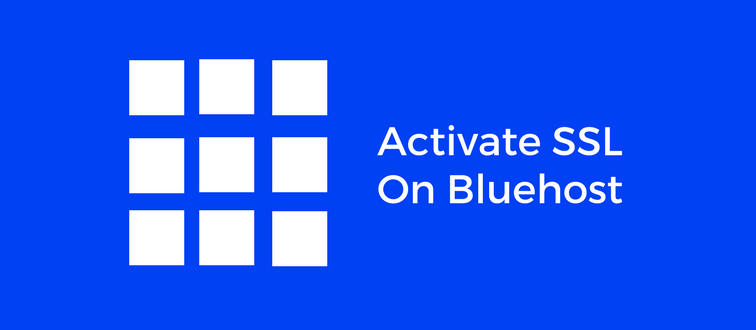
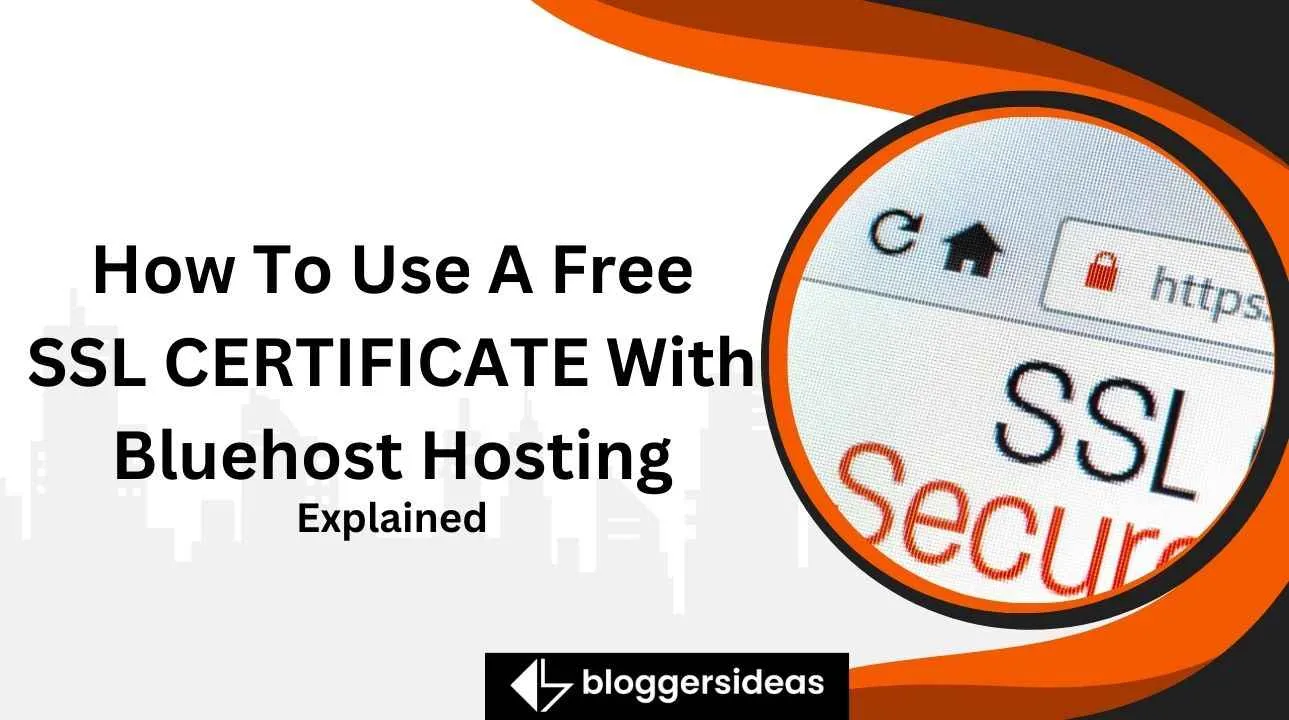
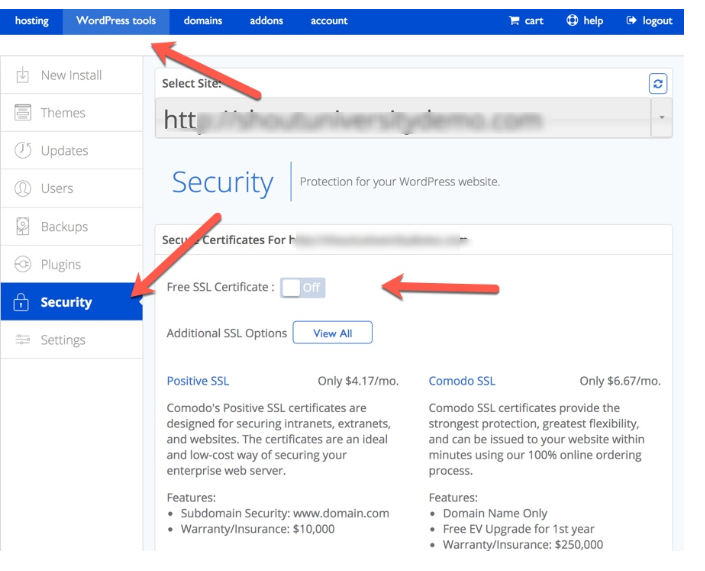
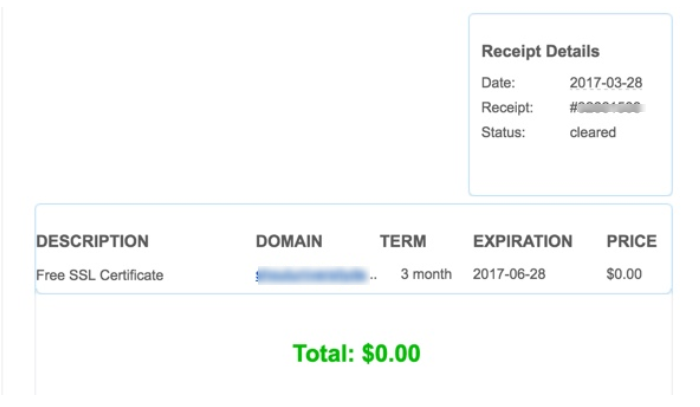
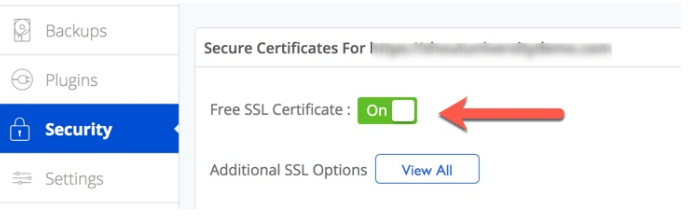
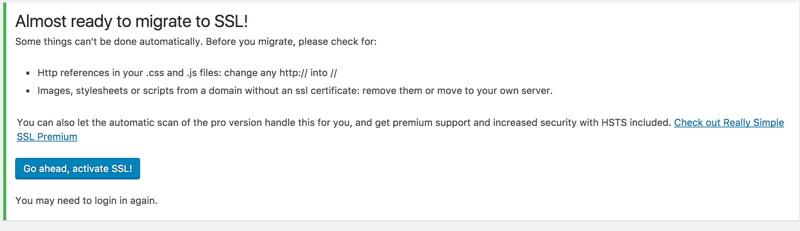
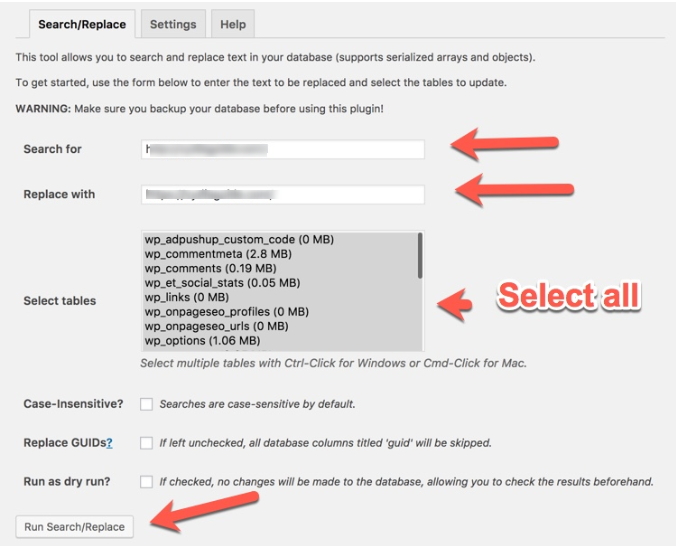
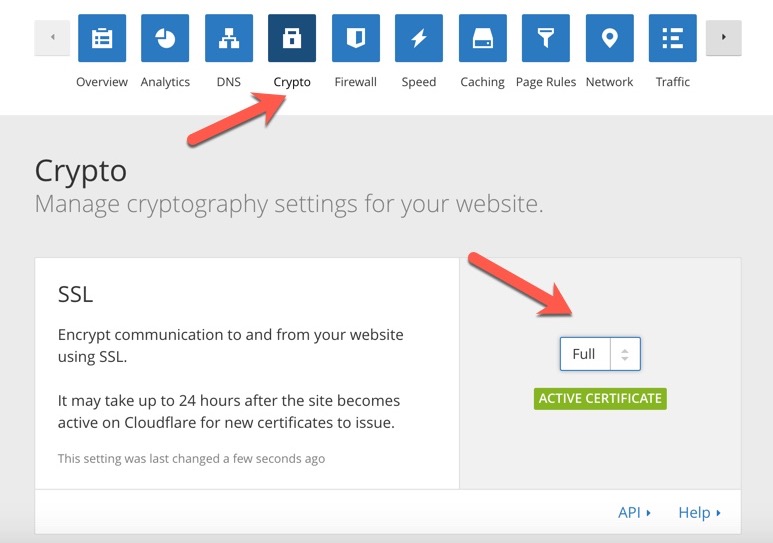
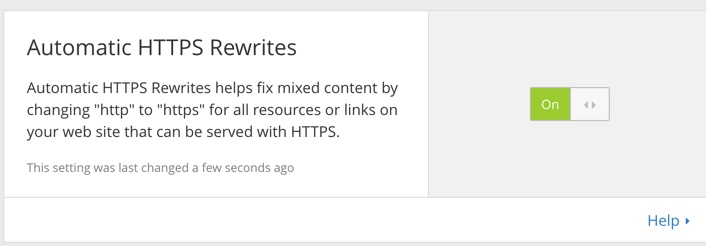



Хороший пост, очень полезная информация, спасибо, что поделились.
Хорошая статья. Очень полезно. Продолжайте хорошую работу.